-
教你解决 ghost win7 32系统电脑控制面板中打印机图标不见的恢复方案
- 发布日期:2021-02-13 04:47:01 作者:bag198技术 来 源:http://www.bag198.com
ghost win7 32系统电脑控制面板中打印机图标不见的问题司空见惯;不少人觉得ghost win7 32系统电脑控制面板中打印机图标不见其实并不严重,但是如何解决 ghost win7 32系统电脑控制面板中打印机图标不见的时候,会发蒙,不知道怎么办。 别担心,教你两招,轻松搞定。 1.首先,咱们需要返回到win7旗舰版电脑的桌面位置,之后,咱们找到桌面的计算机图标,然后右键点击,在出现的下滑菜单中,咱们点击选择管理选项。 2.在出现的计算机管理界面中,咱们依次点击展开左侧菜单中的服务和应用程序-服务,这样咱们就可以在右侧窗口中看到win7旗舰版系统的服务窗口了。就可以了。如果没太懂,请看下面ghost win7 32系统电脑控制面板中打印机图标不见的解决方法的更多介绍。
1.首先,咱们需要返回到win7旗舰版电脑的桌面位置,之后,咱们找到桌面的计算机图标,然后右键点击,在出现的下滑菜单中,咱们点击选择管理选项。
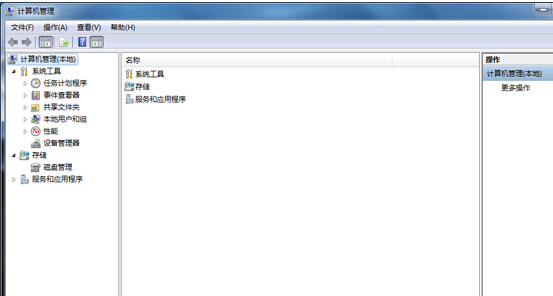
2.在出现的计算机管理界面中,咱们依次点击展开左侧菜单中的服务和应用程序-服务,这样咱们就可以在右侧窗口中看到win7旗舰版系统的服务窗口了。
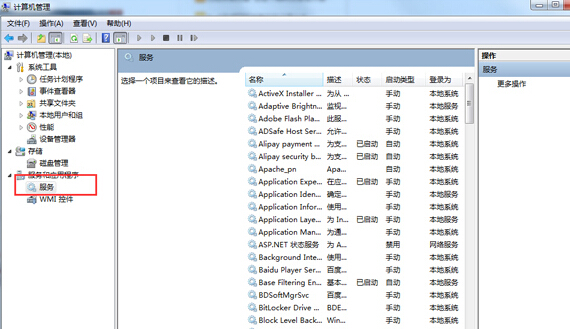
3.之后,咱们在右侧窗口中找到并双击打开“print spooler”选项,在出现的编辑窗口中,咱们在“启动类型”下拉菜单中选择“自动”,点击“服务状态”下面的“启动”,然后点击应用-确定保存就可以了。
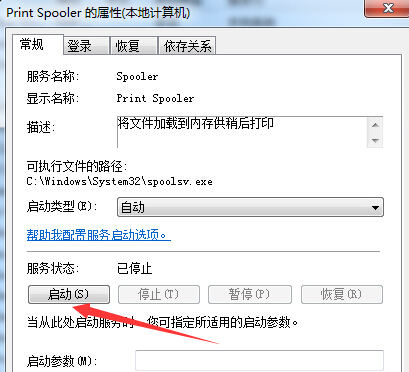
以上就是小编分享的ghost win7 32系统电脑控制面板中打印机图标不见的解决方法有需要的用户们可以采取上面的方法步骤来进行操作吧,相信这篇文章一定可以帮到大家!
 电脑公司 Ghost Win7 32位纯净版下载 v2019.06
电脑公司 Ghost Win7 32位纯净版下载 v2019.06 深度技术 Ghost Win7 64位纯净版 v2019.02
深度技术 Ghost Win7 64位纯净版 v2019.02